
Al igual que otros navegadores web modernos, Safari de Apple tiene algunas funciones que envían sus datos a través de Internet. Por ejemplo, Safari envía todas sus búsquedas a Apple con la configuración predeterminada. No le recomendamos que inhabilite todas estas funciones, ya que hacen cosas útiles. Pero explicaremos qué hacen las distintas opciones para que pueda tomar decisiones informadas.
Si solo desea navegar de forma privada sin dejar pistas en su propia PC, abra una ventana de navegación privada haciendo clic en Archivo> Nueva ventana de navegación privada.
Elija qué datos del navegador sincroniza su Mac
El sistema operativo macOS sincroniza sus datos de navegación de Safari, incluidos sus marcadores, pestañas abiertas y contraseñas guardadas. a iCloud si inicia sesión en su Mac con un ID de Apple. Esto le permite acceder a sus datos guardados en otras Mac, iPhones y iPads. También puede restaurar estos datos rápidamente en una nueva Mac con solo iniciar sesión con el mismo ID de Apple.
Para controlar qué datos sincroniza tu Mac, haz clic en el menú Apple> Preferencias del sistema> iCloud.
Si "Safari" está marcado aquí, su Mac sincronizará los datos de su navegador Safari. Si se marca "Llavero", tu Mac sincronizará las contraseñas que hayas guardado en Safari y otras aplicaciones.
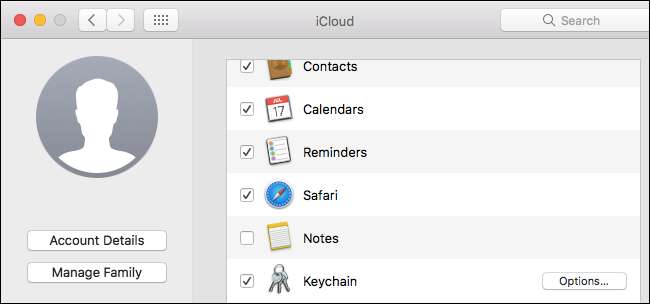
Controla lo que Safari hace con tus búsquedas
Para acceder a la configuración de búsqueda, inicie Safari, haga clic en Safari> Preferencias y haga clic en el icono "Buscar" en la parte superior de la ventana.
- Incluir sugerencias de motores de búsqueda : Mientras escribe en la barra de direcciones de Safari, Safari enviará sus pulsaciones de teclas al motor de búsqueda que seleccione aquí. Verás que aparecen búsquedas sugeridas a medida que escribes. Si desactiva esta opción, Safari solo enviará sus búsquedas a su motor de búsqueda cuando presione Entrar para buscar.
- Incluir sugerencias de Safari : A medida que escribe en la barra de direcciones de Safari, Safari enviará sus pulsaciones de teclado y su ubicación geográfica a los servidores de Apple. Safari luego le mostrará sugerencias de contenido como noticias y artículos de Wikipedia, información meteorológica. Si desactiva esta opción, Safari no enviará sus búsquedas ni su ubicación a Apple.
RELACIONADO: Cómo deshabilitar las búsquedas web de Spotlight en Mac, iPhone y iPad
Si no desea que Safari envíe sus búsquedas a través de Internet mientras escribe, es posible que también desee deshabilite las búsquedas en línea en la función de búsqueda Spotlight en su Mac . Esto evitará que Spotlight envíe sus búsquedas a Apple y Bing, pero no verá sugerencias ni resultados de búsqueda de la web en Spotlight.
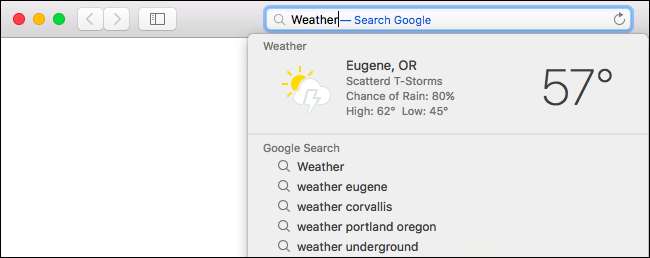
Las otras configuraciones aquí no son tan relevantes para la privacidad, pero esto es lo que hacen:
- Habilitar la búsqueda rápida de sitios web : Cuando realiza una búsqueda en un sitio web, Safari puede recordar que lo ha buscado. Luego, puede permitirle buscar rápidamente en ese sitio web nuevamente escribiendo el nombre del sitio web seguido de su búsqueda en la barra de direcciones de Safari. Haga clic en "Administrar sitios web" aquí para ver qué sitios web ha recordado Safari. Safari solo enviará información a través de la web si elige específicamente buscar en un sitio web.
- Precarga Top Hit en segundo plano : Cuando estás escribiendo en la barra de direcciones, Safari puede optar por precargar el resultado de la búsqueda principal en segundo plano para ahorrar tiempo. Si desactiva esta función, Safari nunca cargará un resultado de búsqueda hasta que lo elija.
- Mostrar favoritos : Safari muestra sus sitios web favoritos debajo del campo de búsqueda. Si desactiva esta opción, Safari no mostrará sus favoritos aquí. Esta es solo una preocupación de privacidad si le preocupa que las personas vean sus favoritos por encima del hombro mientras escribe en la barra de direcciones.
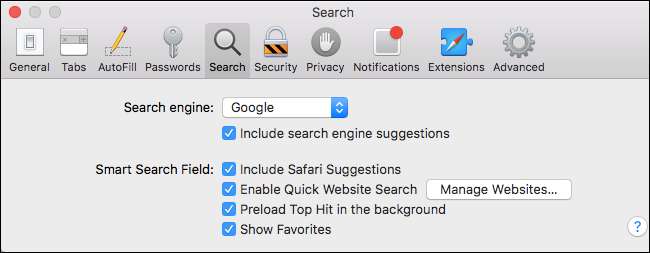
Elija Protección contra phishing y malware
En el panel Seguridad de la ventana de preferencias de Safari, la opción "Advertir cuando se visite un sitio web fraudulento" está habilitada de forma predeterminada. Al igual que Google Chrome y Mozilla Firefox, Safari utiliza el servicio de navegación segura de Google para intentar protegerte de sitios web peligrosos de phishing y malware.
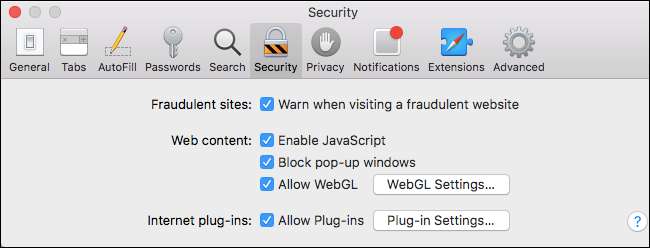
Cuando esta opción está habilitada, Safari descarga automáticamente una lista de sitios web peligrosos conocidos de Google y la mantiene actualizada. Cuando visita una página web, Safari comprueba si su dirección aparece en la lista. Si es así, Safari envía la dirección completa a Google para verificar si la página web es realmente peligrosa. Si es así, Safari lo bloquea y le muestra una página de advertencia.
En resumen, Safari se pone en contacto con Google para descargar una lista de sitios web peligrosos. Safari solo enviará la dirección de las páginas web que visite a Google si parece que está visitando un sitio web peligroso que aparece en la lista.
Le recomendamos encarecidamente que deje esta opción habilitada, ya que le ayuda a protegerse de sitios web fraudulentos y maliciosos.
Administrar opciones de privacidad
El panel "Privacidad" contiene opciones que controlan lo que pueden hacer los sitios web, que incluyen:
RELACIONADO: Borrar sus cookies todo el tiempo hace que la Web sea más molesta
- Cookies y datos del sitio web : De forma predeterminada, Safari acepta cookies de los sitios web que visita. Los sitios web requieren cookies para mantenerlo conectado y guardar sus preferencias de navegación, pero también se utilizan para rastrear la publicidad web. Puede optar por bloquear las cookies desde aquí, pero luego no podrá iniciar sesión en sitios web y la web será mucho más molesta . La función "Permitir solo desde el sitio web actual" es un poco más agresiva y bloqueará algunas cookies de seguimiento de sitios web de terceros. A menudo se utilizan para el seguimiento de publicidad, pero se pueden utilizar para otros fines.
- Uso del sitio web de los servicios de ubicación : Esta opción controla si los sitios web pueden acceder a su ubicación geográfica precisa a través de los servicios de ubicación. Los sitios web siempre deben solicitar su permiso antes de ver su ubicación. A evitar que los sitios web pregunten por su ubicación , seleccione "Denegar sin preguntar".
- Seguimiento de sitios web : La opción "Pedir a los sitios web que no me rastreen" está desactivada de forma predeterminada. Si lo habilita, Safari enviará una solicitud de "No rastrear" con su tráfico de navegación web. Esto es solo una solicitud y la mayoría de los sitios web lo ignorarán . "Do Not Track" no es una fórmula mágica.
- Pago de Apple : Puede "Permitir que los sitios web comprueben si Apple Pay está configurado" en su Mac. si no quieres usar Apple Pay en sitios web en Safari , no dude en desactivar esta opción.

Tu Mac automáticamente mantiene actualizado Safari y el resto de tu sistema operativo. Puede administrar su configuración de actualización dirigiéndose a Preferencias del sistema> App Store, pero no debe evitar que Safari se actualice. Independientemente del navegador que utilice, es fundamental que tenga la última versión con las últimas actualizaciones de seguridad para mantente seguro en línea . Si no lo hace, los sitios web maliciosos que visite podrán atacar su Mac a través de su navegador.







